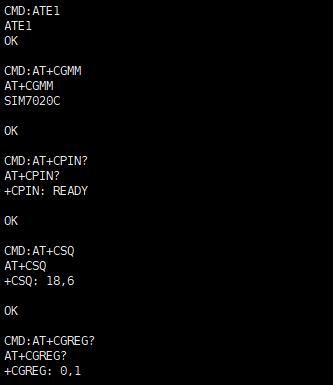Pico-SIM7020C-NB-IoT
| ||||||||||||||||||||
| ||||||||||||||||||||
说明
产品介绍
产品概述
本产品是一款具有 NB-IoT (窄带物联网) 功能的树莓派 Pico 扩展板,国内 NB-IoT 全网通,串口 AT 指令控制,支持 HTTP/MQTT/LWM2M/COAP 等协议通信。具有低延迟、低功耗、广覆盖和低成本等优点,非常适用于如智能仪表、资产跟踪和远程监控等物联网应用。
产品特性
- 板载 Raspberry Pi Pico 接口,适用于 Raspberry Pi Pico 系列主板
- UART 接口通信,串口 AT 指令控制,支持多种通信协议和多个云平台
- 板载 3.7V 锂电池接口及充电电路,可外接可充电锂电池实现外部供电,支持边充边放
- 板载 2 个 LED 指示灯,方便查看模块运行状态
- 板载 nano SIM 卡槽,国内支持电信/联通/移动的 NB-IoT 专用卡
- 提供完善的配套资料手册 (MicroPython 示例程序和使用手册等)
产品参数
|
产品型号 |
SIM7080G |
SIM7020C / SIM7020E |
|---|---|---|
|
工作频段 | ||
|
NB-IoT |
B1/B2/B3/B4/B5/B8/B12/B13/B18/B19/ |
SIM7020C: |
|
Cat-M |
B1/B2/B3/B4/B5/B8/B12/B13/B14/B18/ |
不支持 |
|
GNSS |
GPS, GLONASS, BeiDou, Galileo |
不支持 |
|
适用地区 |
全球通用 |
SIM7020C:中国 |
|
数据传输 | ||
|
NB-IoT(Kbps) |
136(DL)/150(UL) |
26.15(DL)/62.5(UL) |
|
Cat-M(Kbps) |
589(DL)/1119(UL) |
- |
|
其他参数 | ||
|
通信协议 |
TCP/UDP/HTTP/HTTPS/TLS/DTLS/PING/LWM2M/COAP/MQTT 等 | |
|
供电方式 |
通过锂电池接口或 Raspberry Pi Pico 的 USB 口 | |
|
锂电池接口 |
3.7V ~ 4.2V | |
|
逻辑电平 |
3.3V | |
|
单模组耗流 |
空闲模式:10mA |
空闲模式:5.6mA |
|
休眠模式:1.2mA |
休眠模式:0.4mA | |
|
PSM 模式:3.2uA |
PSM 模式:3.4uA | |
|
指示灯 |
NET:网络指示灯 | |
|
开关 |
锂电池供电开关 | |
|
SIM 卡 |
NB-IoT / Cat-M卡 (仅支持 1.8V) |
NB卡(1.8V / 3V) |
|
天线接口 |
LTE、GNSS |
LTE |
|
产品尺寸 |
73.5 × 24.00mm | |
接口定义
产品尺寸
示例演示
程序下载
cd ~ sudo wget https://www.waveshare.net/w/upload/5/5d/Pico-SIM7020X-NB-loT-Demo-Code.zip unzip Pico-SIM7020X-NB-loT-Demo-Code.zip cd ~/Pico-SIM7020X-NB-loT-Demo-Code
python
HTTP
在本实例中,Raspberry Pico通过NB-IoT连接上互联网,通过HTTP GET获取到 获取到天气网站的天气信息,同时把 Pico 上的温度信息 通过HTTP POST 推送到服务器上。
用户可以通过网页访问,查看实时上传的数据。大致的软件示意图如下所示:
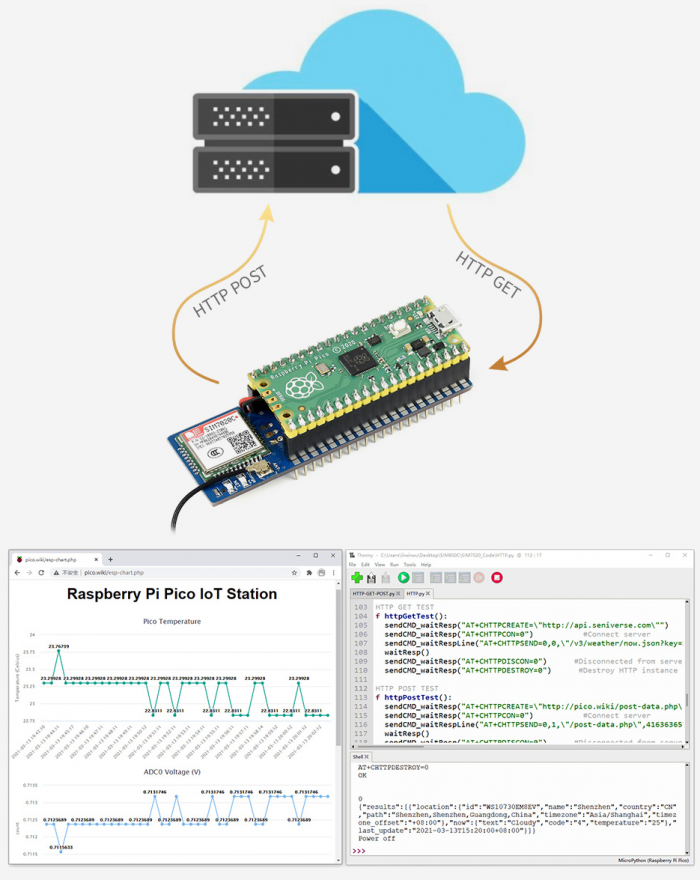
硬件准备
按下图所示,把Pico-SIM7020X-NB-IoT模块焊接上排座或排针,然后接入Pico主板、电池、天线和NB-IoT卡:

服务器网页部署
以 http://pico.wiki/esp-chart.php 为例。其软件框图大致如下图所示:
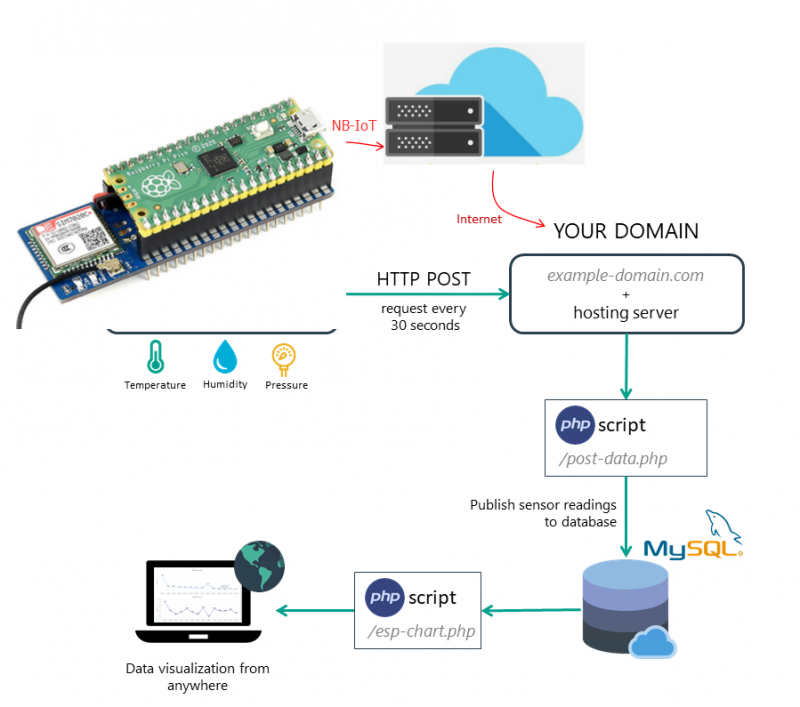
1、服务器搭建php,mysql等环境,创建数据库文件,比如:
- 数据库:example_esp_data
- 密码:your_password
- 用户名:your_username
- 创建数据库表:
CREATE TABLE Sensor ( id INT(6) UNSIGNED AUTO_INCREMENT PRIMARY KEY, value1 VARCHAR(10), value2 VARCHAR(10), value3 VARCHAR(10), reading_time TIMESTAMP DEFAULT CURRENT_TIMESTAMP ON UPDATE CURRENT_TIMESTAMP)
2、服务器端的php示例文件,有post-data.php 和 esp-chart.php
- post-data.php:HTTP POST的API接口,SIM7020X模块可以通过调用此API接口,往服务器POST数据。
- esp-chart.php:用户端访问的网页,可通过此页面获取到SIM7020X上传的最新数据,并通过图表展示出来。
Pico端软件设置
1、参考教程:Template:Raspberry Pi Pico Quick Start 选择在 Windows 或 树莓派 系统下运行MicroPython开发环境
(推荐选用Windows 开发环境,下文以Windows开发环境为例)。
2、下载Python例程:Pico-SIM7020X-NB-loT-HTTP.py ,代码部分预览如下:
- HTTP GET部分:
def httpGetTest():
sendCMD_waitResp("AT+CHTTPCREATE=\"http://api.seniverse.com\"") #Create HTTP host instance
sendCMD_waitResp("AT+CHTTPCON=0") #Connect server
sendCMD_waitRespLine("AT+CHTTPSEND=0,0,\"/v3/weather/now.json?key=SwwwfskBjB6fHVRon&location=shenzhen&language=en&unit=c\"") #send HTTP request
waitResp()
sendCMD_waitResp("AT+CHTTPDISCON=0") #Disconnected from server
sendCMD_waitResp("AT+CHTTPDESTROY=0") #Destroy HTTP instance
- HTTP POST部分:
def httpPostTest():
global i
i=i+1
sendCMD_waitResp("AT+CHTTPCREATE=\"http://pico.wiki/post-data.php\"") #Create HTTP host instance
sendCMD_waitResp("AT+CHTTPCON=0") #Connect server
sendCMD_waitRespLine("AT+CHTTPSEND=0,1,\"/post-data.php\",4163636570743a202a2f2a0d0a436f6e6e656374696f6e3a204b6565702d416c6976650d0a557365722d4167656e743a2053494d434f4d5f4d4f44554c450d0a,\"application/x-www-form-urlencoded\","+str_to_hexStr("api_key=tPmAT5Ab3j888&value1="+str(temperature)+"&value2="+str(ADC0_reading)+"&value3="+str(i))) #send HTTP request
waitResp()
sendCMD_waitResp("AT+CHTTPDISCON=0") #Disconnected from server
sendCMD_waitResp("AT+CHTTPDESTROY=0") #Destroy HTTP instance
更多关于SIM7020X模组HTTP应用文档内容,请见:SIM7020_Series_HTTP_Application_Note_V1.02.pdf
3、把连接好 Pico-SIM7020X-NB-IoT 模块的Pico主板,通过USB连接到电脑上。
- 运行Thonny软件,选择MicroPython(Raspberry Pi Pico),打开示例程序的路径。
- 先点击Stop(序号1),最后点击Run(序号2)按钮,开始运行程序,可通过Shell窗口(序号3)查看运行结果,如下图所示:

4、你可以通过Thonny软件查看、修改、或者运行调试代码。
运行现象
运行Pico-SIM7020X-NB-loT-HTTP.py,则Pico可以开始通过HTTP GET 天气网站的天气信息,同时可以将Pico主板上的温度通过HTTP POST到pico.wiki上。
此时,我们通过网页访问http://pico.wiki/esp-chart.php,网页可以以图表的形式直接展示出实时上传的数据。如下图所示:

TCP
实例说明
该例程展示了Raspberry Pico如何通过NB-IoT网络创建TCP客户端连接远端的服务器,向服务器发送请求。本示例采用的是测试的TCP服务器,该服务器会返回您发送过去的信息。
SIM7020 TCPIP 支持多路 client 和一路 TCP server 架构,共支持 6 路 sockets,包括 TCP 或者 UDP。

代码简析
- 定义TCP服务器IP及端口
ServerIP = '118.190.93.84' Port = '2317'
- Pico-SIM7020C-NB-IoT模块联网测试
#AT commands test
def atCommandTest():
sendCMD_waitRespLine("AT") #Test connection
sendCMD_waitRespLine("ATE1") #Set command echo mode
sendCMD_waitRespLine("AT+CGMM")
sendCMD_waitRespLine("AT+CPIN?") #whether some password is required or not
sendCMD_waitRespLine("AT+CSQ") #received signal strength
sendCMD_waitRespLine("AT+CGREG?") #the registration of the ME.
sendCMD_waitRespLine("AT+CGATT?") #GPRS Service’s status
sendCMD_waitRespLine("AT+CGACT?") #PDN active status
sendCMD_waitRespLine("AT+COPS?") #Query Network information
sendCMD_waitRespLine("AT+CGCONTRDP") #Attached PS domain and got IP address automatically
- 向TCP服务器发送请求
def tcpclientTest():
sendCMD_waitRespLine("AT+CSOC=1,1,1") #create TCP socket
sendCMD_waitRespLine("AT+CSOCON=0,"+Port+",\""+ServerIP+"\"") #socket_id = 0,connect TCP server
sendCMD_waitRespLine("AT+CSOSEND=0,0,\"Hello,World\"") #send TCP data
sendCMD_waitRespLine("AT+CSOCL=0") #close TCP socket
- 当接收到服务器返回的数据需要对十六进制的字符串进行转换
if send_data in uart.readline().decode():
print((uart.readline()).decode())
print((uart.readline()).decode())
word = (uart.readline()).decode().split(',') #hexStr_to_str
get_word = word[2].split('\r')
word[2] = hexStr_to_str(get_word[0])
print(word[0]+','+word[1]+','+word[2])
运行现象
运行Pico-SIM7020X-NB-loT-TCP.py,向TCP服务器发送"Hello,World"字符串,同时服务器也会向您发送同样的字符串。

MQTT
实例说明
该示例展示了Raspberry Pico如何通过NB-IoT网络发送MQTT请求,连接到阿里云MQTT服务器,订阅一个话题并向这个话题发布一则消息。

代码简析
- 定义MQTT服务器设备信息
ProductKey = "a1IBIPnZU9G" Broker_Address = ProductKey + ".iot-as-mqtt.cn-shanghai.aliyuncs.com" DeviceName = "7020" DeviceSecret = "8e870f4e611d3e4c2b8f9f017e6a88ab"
- 测试MQTT通信功能
# MQTT Test
def mqttconnectTest():
sendCMD_waitRespLine("AT+CMQNEW="+"\""+Broker_Address+"\""+",\"1883\",12000,1024") #create tcp connection
sendCMD_waitRespLine("AT+CMQALICFG=0,\""+ProductKey+"\",\""+DeviceName+"\",\""+DeviceSecret+"\"") #set device parameters
sendCMD_waitRespLine("AT+CMQALICON=0,600,1") # send MQTT request
time.sleep(3)
sendCMD_waitRespLine("AT+CMQSUB=0,\"/"+ProductKey+"/"+DeviceName+"/"+"user/TEST1\",1") # subscribe to topics
time.sleep(3)
sendCMD_waitRespLine("AT+CMQPUB=0,\"/"+ProductKey+"/"+DeviceName+"/user/TEST1\",1,0,0,16,\"3132333435363738\"") # release the news
time.sleep(3)
sendCMD_waitRespLine("AT+CMQUNSUB=0,\"/"+ProductKey+"/"+DeviceName+"/user/TEST1\"") # unsubscribe topic
time.sleep(3)
sendCMD_waitRespLine("AT+CMQDISCON=0") # disconnect MQTT connection
搭建阿里云MQTT服务器
1. 进入阿里云物联网平台,如果还没有购买的需要购买一下产品,企业版首月免费。
2.创建产品
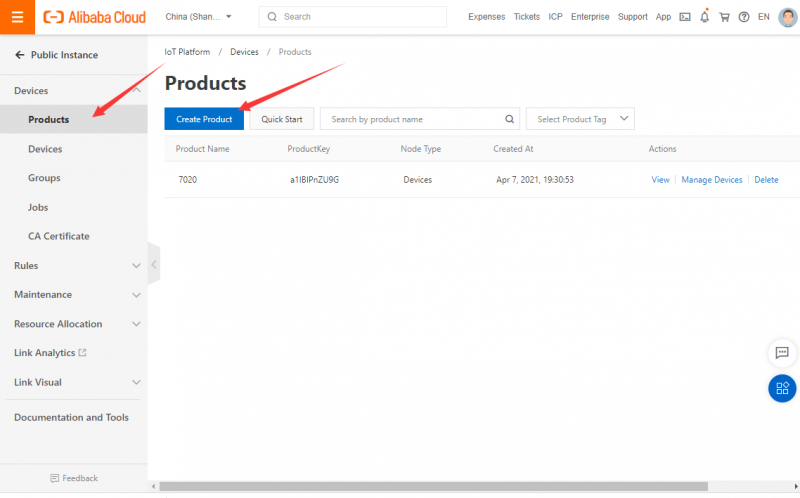

点击ok,选择Add Device
3.设置DeviceName,完成之后查看设备,查看设备的DeivceSecret,将这些值更改到MQTT代码对于的值中

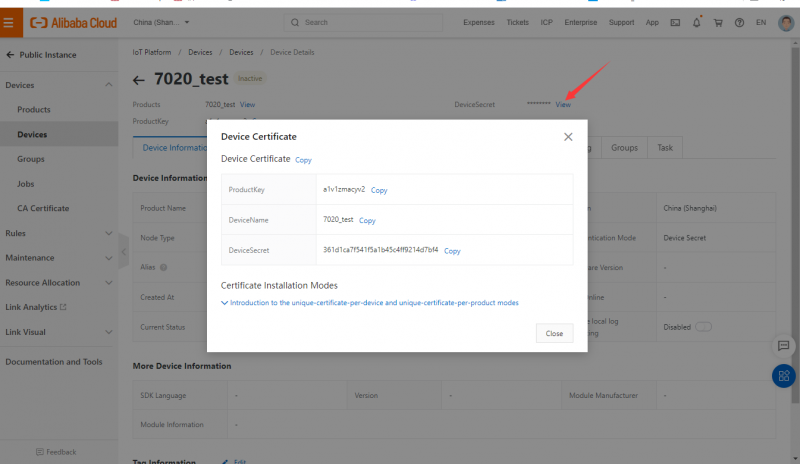
4.注册话题,点击Products-->查看7020_test-->Topic Categories-->Edit Topic Category-->选择Publish and Subscribe

运行现象
运行Pico-SIM7020X-NB-loT-MQTT.py,可以看到您订阅了一个话题,然后向该话题发布一则消息时,服务器会向您推送这一则消息。

同时您可以在设备列表中看到订阅到的话题

C
- 进行编译,请确保在c目录:
cd c/
- 创建并进入build目录,并添加SDK: 其中 ../../pico-sdk 是你的SDK的目录。 我们示例程序中是有build的,直接进入即可
cd build export PICO_SDK_PATH=../../pico-sdk (注意:务必写对你自己的SDK所在路径)
- 执行cmake自动生成Makefile文件
cmake ..
- 打开c文件夹下面的main.c,请选择你需要的测试函数,注释掉无关函数即可。
- 执行make生成可执行文件,第一次编译时间比较久
make -j9
- 编译完成,会生成uf2文件。 按住Pico板上的按键,将pico通过Micro USB线接到树莓派的USB接口,然后松开按键。接入之后,树莓派会自动识别到一个可移动盘(RPI-RP2),将build文件夹下的main.uf2 文件复制到识别的可移动盘(RPI-RP2)中即可。
cp main.uf2 /media/pi/RPI-RP2/
- 下载好后运行minicom即可观察模块的状态,运行minicom后记得复位一下pico。
- 安装minicom
sudo apt install minicom
- 运行minicom
minicom -D /dev/serial/by-id/usb-Raspberry_Pi_Pico_000000000000-if00
运行现象
资料
配套资料
产品文档
示例程序
数据手册
- File:SIM7020 Series_AT Command Manual_V1.03.pdf
- File:SIM7020 Hardware Design_V1.02.pdf
- File:SIM7020 Series_HTTP_Application Note_V1.02.pdf
- File:SIM7020 Series_TCPIP_Application_Note_V1.02.pdf
- File:SIM7020 Series_MQTT(S)_Application Note_V1.05.pdf
FAQ